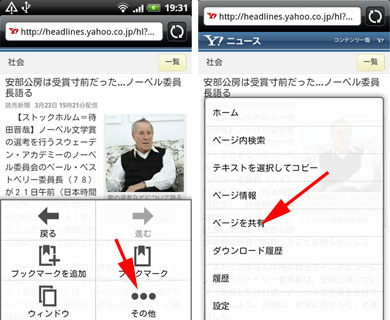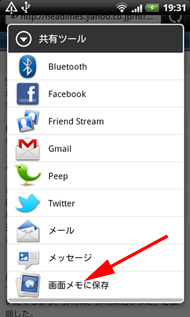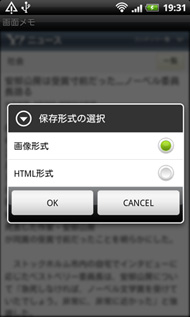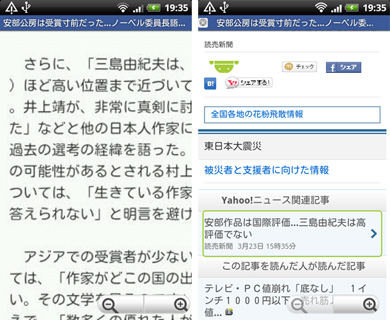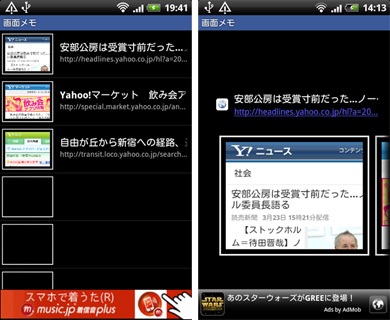クーポンや記事のクリッピングに便利なAndroidアプリ「画面メモ」を使う
ケータイではごく普通に使えていた機能が、スマホでは使えないことがある。筆者がAndroid端末を使い始めた頃にもっとも不便に感じたのは、画面メモ機能がないことだった。Webサイトのクーポン画面を保存するときや、目的地周辺の詳細地図をあとから見たいときなどに、よく使っていた。一部の機種は「画面キャプチャ」機能を搭載しているので、表示中の画面を画像として保存しておけるが、キャプチャ機能がない端末も多い。そんな状況に困っているユーザーに、ぜひ使ってみてほしいのが「画面メモ」というアプリである。
このアプリは難しい操作が必要なく、アプリをインストールするだけですぐに使えるようになる。保存したいWebページをWebブラウザで開き、「メニュー」→「その他」→「ページを共有」→「画面メモに保存」の順に進めるだけで、画面が保存できる。ちなみに、標準ブラウザ以外のブラウザアプリでも使えるのがうれしい。
ケータイの画面メモ機能と少し違うのが、保存する形式を「画像形式」と「HTML形式」の2種類から選べる点だ。単に画面の内容をクリップしたいだけなら画像形式で問題ないが、画面に含まれるWebのリンクなどをそのまま使いたいなら、HTML形式で保存したほうがいい。
ちなみに、保存したメモは「画面メモ」アプリ内のみに残る。保存件数はこれまで30件だったが、最近のアップデートで256件へと大幅に増え、使い勝手はかなりよくなった。保存したメモはロングタップすれば削除できるので、不要になったメモはこまめに整理するといいだろう。
クーポンや地図、電車の時刻表などを保存するのに最適なアプリだが、筆者が一番よく利用するのは、ニュースサイトの記事の保存だ。一度保存しておけば、電波状況を気にすることなく地下鉄などでも記事が読める。時間があるときに気になる記事をクリップしておき、あとからまとめて読むといったことを、よくしている。
個人的には、保存したデータをメールで送信できたり、画像編集アプリなどで書き込みができたりすれば、さらに使いやすくなると感じた。とはいえ、操作のシンプルさが魅力の1つでもあり、画面メモ機能を求めているユーザーにはありがたいアプリといえるだろう。
関連リンク
- 仕事アプリナビ
- 異業種交流が“お手軽”に成立――「ソーシャルランチ」を使ってみた
社外の人とのランチミーティングを気軽に実現してくれるランチセッテキングサービス「ソーシャルランチ」。スマートフォンアプリもあり、どこでも簡単に利用できる。今回はAndroidアプリを実際に使い、ソーシャルランチを経験してみた。 - 通話もチャットも全部無料! 人気のAndroidアプリ「LINE」を試す
スマホユーザーに人気の無料通話アプリの中でも、利用者がぐんぐん増えているのが「LINE」というアプリだ。同アプリをじっくり使い、その魅力や使い勝手をまとめてみた。 - 「大幅に遅刻じゃないの!!!」――女子高生に罵倒される勤怠管理アプリ「絶対定時少女」にビビる
社会人として勤務時間を管理するのは当然のこと。しかし、普通に管理するのは面白くないと思っている人にオススメなのが「絶対定時少女」という個性派勤怠管理アプリだ。
Copyright © ITmedia, Inc. All Rights Reserved.
アクセストップ10
- ヨドバシ通販は「高還元率で偽物リスク低い」──コレが“脱Amazon”した人の本音か (2025年12月06日)
- 「健康保険証で良いじゃないですか」──政治家ポストにマイナ保険証派が“猛反論”した理由 (2025年12月06日)
- NHK受信料の“督促強化”に不満や疑問の声 「訪問時のマナーは担当者に指導」と広報 (2025年12月05日)
- ドコモも一本化する認証方式「パスキー」 証券口座乗っ取りで普及加速も、混乱するユーザー体験を統一できるか (2025年12月06日)
- 飲食店でのスマホ注文に物議、LINEの連携必須に批判も 「客のリソースにただ乗りしないでほしい」 (2025年12月04日)
- 楽天の2年間データ使い放題「バラマキ端末」を入手――楽天モバイル、年内1000万契約達成は確実か (2025年11月30日)
- 楽天モバイルが“2025年内1000万契約”に向けて繰り出した方策とは? (2025年12月06日)
- 楽天ペイと楽天ポイントのキャンペーンまとめ【12月3日最新版】 1万〜3万ポイント還元のお得な施策あり (2025年12月03日)
- ドコモが「dアカウント」のパスワードレス認証を「パスキー」に統一 2026年5月めどに (2025年12月05日)
- ソニー、約2億画素のイメージセンサー発表 ズーム時も細部を鮮明に (2025年12月05日)